teknovidia.com – Cara Ganti Bahasa Di Netflix , Netflix tuh salah satu platform streaming film dan series paling hits di seluruh dunia. Dengan Netflix, kamu bisa nonton beragam konten keren mulai dari drakor, anime, sampe film-film Hollywood. Nah, selain itu, Netflix juga punya fitur buat ganti bahasa tampilan dan subtitle sesuai selera kamu.
Tapi, gak semua orang yang pake Netflix tau cara untuk ganti bahasa di Netflix. Padahal, ini bisa bikin pengalaman nonton kamu jadi makin nyaman dan asik. Apalagi kalo kamu lagi mau belajar bahasa asing, kamu bisa manfaatin fitur bahasa di Netflix buat tingkatin kemampuan kamu.
Terus, gimana sih caranya ganti bahasa di Netflix? Gampang atau ribet? Apa aja langkah-langkahnya? Santuy aja, di sini kita bakal ngebahas cara mengganti bahasa di Netflix secara lengkap dan simpel,
Tips Dan Cara Ganti Bahasa Di Netflix
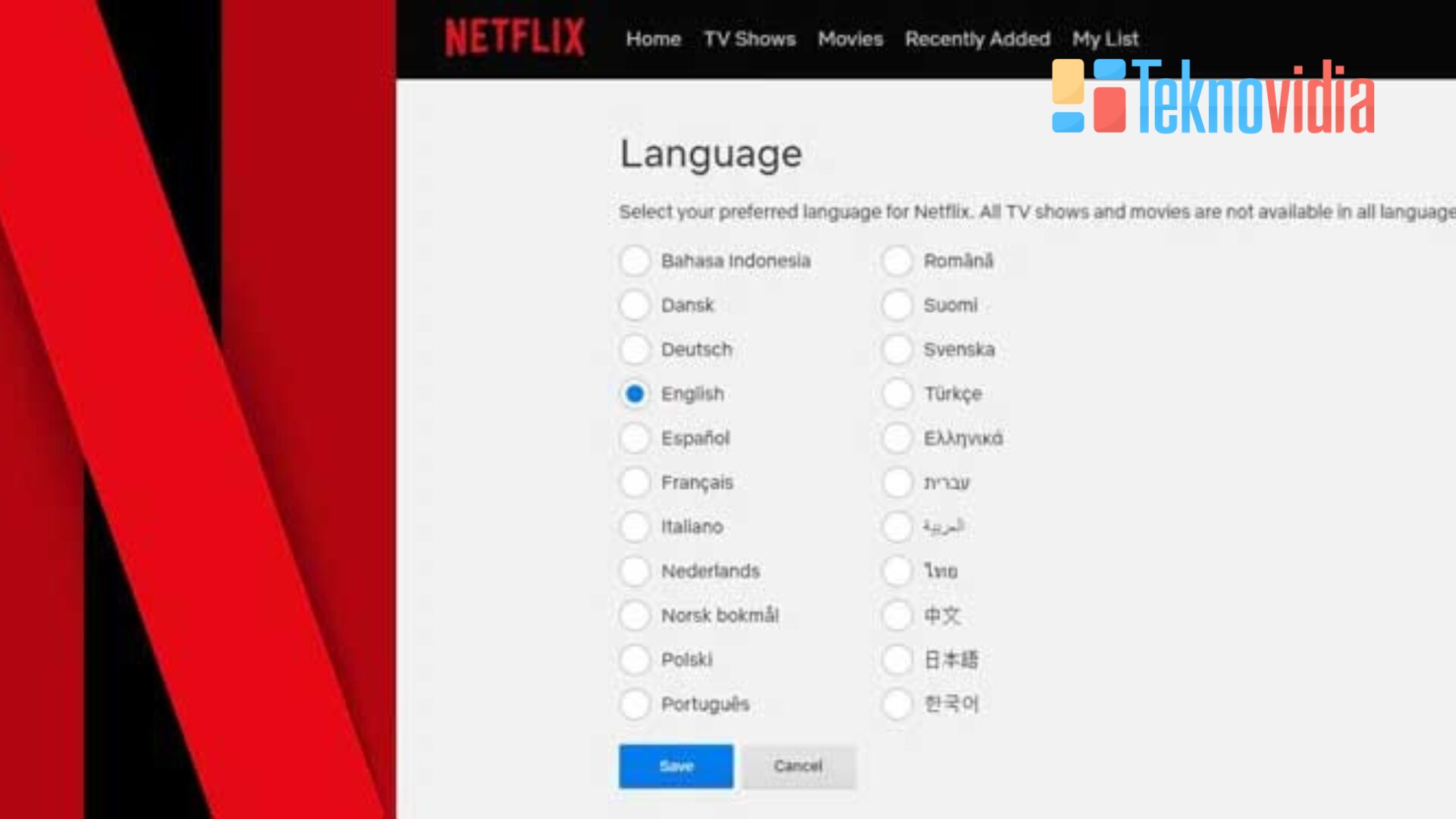
Berikut panduan langkah demi langkah tentang cara mengganti bahasa di Netflix.
1. Login ke Akun Netflix
Cara Ganti Bahasa Di Netflix , Pastikan kamu sudah login ke akun Netflix kamu melalui browser web atau aplikasi pada perangkat kamu.
2. Pilih Profil yang Ingin kamu Ganti Bahasa-nya
Jika kamu memiliki satu akun Netflix yang digunakan oleh beberapa orang dalam keluarga atau teman-teman, kemungkinan besar akun tersebut memiliki beberapa profil pengguna. Profil ini berfungsi sebagai identitas terpisah di dalam satu akun, memungkinkan setiap pengguna memiliki pengalaman menonton yang disesuaikan dengan preferensi mereka sendiri.
Setiap profil di Netflix bisa dikustomisasi, termasuk preferensi bahasa. Ini berarti bahwa bahasa yang digunakan untuk antarmuka dan subtitle bisa diatur secara independen untuk setiap profil. Misalnya, seseorang mungkin lebih memilih menonton dalam bahasa Inggris, sementara orang lain mungkin memilih bahasa Spanyol.
Ketika kamu memilih profil yang ingin kamu ubah bahasanya, kamu sedang mengakses preferensi yang spesifik untuk profil tersebut. Jadi, ketika kamu mengganti bahasa pada suatu profil, perubahan tersebut hanya akan berlaku untuk pengguna yang menggunakan profil tersebut. Profil lain dalam akun yang sama tetap bisa memiliki preferensi bahasa yang berbeda sesuai dengan keinginan masing-masing pengguna.
3. Masuk ke Pengaturan Akun
Langkah ketiga dalam panduan Cara Ganti Bahasa Di Netflix ini mengharuskan kamu masuk ke pengaturan akun Netflix. Berikut ialah penjelasan langkah-langkahnya:
Cari Ikon Profil
Di bagian kanan atas layar, kamu akan melihat ikon profil, biasanya berupa foto atau inisial pengguna. Ikon ini berfungsi sebagai pintu masuk ke menu pengaturan akun. Klik atau ketuk ikon profil ini untuk melanjutkan.
Pilih Opsi “Akun”
Setelah kamu mengklik ikon profil, akan muncul menu dropdown. Di dalam menu ini, cari dan pilih opsi yang bertuliskan “Akun.” Biasanya, opsi ini ditemukan di bagian bawah menu dropdown.
Berpindah ke Halaman Pengaturan Akun
Setelah kamu memilih opsi “Akun,” kamu akan diarahkan ke halaman pengaturan akun Netflix. Halaman ini berisi berbagai pengaturan dan preferensi yang bisa diubah sesuai kebutuhan pengguna.
Pentingnya Halaman Pengaturan Akun
Halaman pengaturan akun merupakan tempat di mana kamu bisa mengelola informasi akun kamu, termasuk pengaturan privasi, keamanan, dan preferensi konten. Dalam konteks artikel ini, halaman tersebut juga berisi opsi untuk mengganti bahasa antarmuka dan mengatur preferensi subtitle.
Navigasi Lebih Lanjut
Saat berada di halaman pengaturan akun, cari opsi atau tab yang berkaitan dengan pengaturan bahasa. Ini mungkin disebut “Pengaturan Tampilan,” “Bahasa dan Subtitle,” atau sesuatu yang serupa tergantung pada antarmuka pengguna Netflix pada waktu tertentu.
4. Pilih Bahasa Antarmuka
Cara Ganti Bahasa Di Netflix , Di halaman pengaturan akun, cari opsi yang berhubungan dengan bahasa antarmuka. Biasanya, ini bisa ditemukan di bagian “Pengaturan Tampilan” atau “Bahasa dan Subtitle.”
Cari Opsi yang Berkaitan dengan Bahasa Antarmuka
Setelah kamu masuk ke halaman pengaturan akun, langkah berikutnya ialah mencari opsi yang berkaitan dengan bahasa antarmuka. Biasanya, opsi ini terletak di bagian yang mengatur tampilan antarmuka atau bahasa pada platform.
Pengaturan Tampilan atau Bahasa dan Subtitle
Di sebagian besar antarmuka pengguna Netflix, opsi untuk mengubah bahasa antarmuka bisa ditemukan di bagian “Pengaturan Tampilan” atau “Bahasa dan Subtitle.” Ini ialah tempat di mana kamu bisa menyesuaikan preferensi bahasa agar sesuai dengan keinginan kamu.
5. Pilih Bahasa yang Diinginkan
Setelah menemukan opsi bahasa, pilih bahasa yang diinginkan dari daftar opsi yang tersedia. Netflix menyediakan berbagai bahasa untuk antarmuka, jadi pastikan untuk memilih yang sesuai dengan preferensi kamu.
Temukan Opsi Bahasa
Setelah kamu masuk ke halaman pengaturan akun dan mencari opsi yang berkaitan dengan bahasa antarmuka, langkah selanjutnya ialah menemukan daftar opsi bahasa. Biasanya, ini bisa ditemukan di dalam opsi “Pengaturan Tampilan” atau “Bahasa dan Subtitle.”
Banyak Pilihan Bahasa
Netflix menyediakan berbagai pilihan bahasa untuk antarmuka. Daftar opsi bahasa ini mencakup berbagai bahasa yang digunakan secara luas di seluruh dunia. kamu bisa memilih bahasa yang paling nyaman atau sesuai dengan kemampuan berbahasa kamu.
Pilih Bahasa yang Sesuai
Setelah menemukan daftar bahasa, pilih bahasa yang diinginkan dari opsi yang tersedia. Misalnya, jika kamu lebih suka menggunakan bahasa Indonesia, pilih opsi “Bahasa Indonesia” atau sesuai dengan nama bahasa yang ingin kamu gunakan.
Pastikan Kesesuaian dengan Preferensi
Penting untuk memastikan bahwa bahasa yang kamu pilih sesuai dengan preferensi kamu. Ini akan memastikan bahwa antarmuka Netflix akan ditampilkan dalam bahasa yang kamu pilih, membuat pengalaman menonton lebih nyaman dan mudah dimengerti.
6. Simpan Perubahan
Setelah kamu memilih bahasa yang diinginkan, cari tombol “Simpan” atau “Terapkan Perubahan” di bagian bawah halaman. Pastikan untuk menyimpan perubahan agar bahasa antarmuka bisa diperbarui sesuai keinginan kamu.
7. Ubah Bahasa Subtitle
Untuk mengganti bahasa subtitle, kembali ke halaman utama dan pilih acara atau film yang ingin kamu tonton. Setelah memutar konten, kamu bisa menemukan opsi subtitle di bagian bawah layar. Klik pada opsi ini dan pilih bahasa subtitle yang diinginkan.
8. Menyesuaikan Bahasa Profil
Kembali ke halaman pengaturan akun, kamu juga bisa menyesuaikan preferensi bahasa untuk setiap profil. Ini memastikan bahwa bahasa yang dipilih untuk antarmuka akan diterapkan secara otomatis pada setiap profil yang terkait.
9. Uji Coba dan Periksa
Setelah mengubah bahasa, uji coba perubahan tersebut dengan memutar beberapa konten dan memastikan bahwa antarmuka dan subtitle ditampilkan sesuai dengan preferensi kamu.
10. Tidak Menemukan Pilihan Bahasa yang Diinginkan?
Jika kamu tidak menemukan pilihan bahasa yang diinginkan, pastikan aplikasi Netflix kamu diperbarui ke versi terbaru. Netflix secara teratur memperbarui aplikasinya dengan fitur-fitur baru, termasuk pilihan bahasa.
Penutup
Dengan mengikuti panduan Cara Ganti Bahasa Di Netflix ini, kamu bisa dengan mudah mengganti bahasa di Netflix sesuai dengan preferensi kamu. Pengalaman menonton akan menjadi lebih menyenangkan karena antarmuka dan subtitle akan disesuaikan dengan bahasa yang kamu pilih. Selamat menikmati menonton konten favorit kamu dalam bahasa yang diinginkan!
DAFTAR ISI :
- 1 Tips Dan Cara Ganti Bahasa Di Netflix
- 1.1 1. Login ke Akun Netflix
- 1.2 2. Pilih Profil yang Ingin kamu Ganti Bahasa-nya
- 1.3 3. Masuk ke Pengaturan Akun
- 1.4 4. Pilih Bahasa Antarmuka
- 1.5 5. Pilih Bahasa yang Diinginkan
- 1.6 6. Simpan Perubahan
- 1.7 7. Ubah Bahasa Subtitle
- 1.8 8. Menyesuaikan Bahasa Profil
- 1.9 9. Uji Coba dan Periksa
- 1.10 10. Tidak Menemukan Pilihan Bahasa yang Diinginkan?

